Ia sangat menjengkelkan apabila anda memanggil nombor di iPhone anda, dan panggilan tidak tersambung. Sekiranya anda menghadapi masalah ini dan bertanya-tanya, "mengapa panggilan saya terus gagal?" anda telah sampai ke tempat yang betul. Kesalahan teknikal ini nampaknya tidak dapat dijelaskan pada hampir mana-mana telefon pintar Apple, termasuk yang terbaru. Tetapi kami telah menguji beberapa penyelesaian untuk anda, jadi berikut adalah cara untuk mengatasi masalah kegagalan panggilan di iPhone.
Mengapa iPhone Terus Mengatakan Panggilan Gagal?
Sukar untuk menentukan satu sebab tertentu untuk kegagalan Panggilan. Tetapi ia biasanya disebabkan oleh kualiti isyarat yang buruk atau bug perisian yang buruk. Kadang-kadang, mungkin kerana kad SIM anda tidak diletakkan dengan betul atau rosak. Apa pun penyebabnya, mari kita selesaikan dan atasi masalahnya.
Cara Memperbaiki Masalah Gagal Panggilan di iPhone
Terdapat beberapa perkara yang boleh anda cuba selesaikan masalah kegagalan panggilan di telefon anda. Sebilangan besar daripadanya sangat cepat dan mudah, jadi anda boleh menyelesaikan masalah dengan cepat. Cubalah setiap penyelesaian di bawah dan lihat apa muslihat untuk anda.
- Dail * # 31 #
- Matikan dan Hidupkan Mod Pesawat
- Mulakan semula iPhone Anda
- Keluarkan & Masukkan semula Kad SIM
- Tetapkan semula Tetapan Rangkaian pada iPhone
- Tetapkan Semula Semua Tetapan
- Kemas kini Perisian iPhone Anda
- Semak Senarai Kenalan yang Disekat
- Lihat apakah Pemajuan Panggilan Dihidupkan
- Hubungi Pembawa Anda
1. Dail * # 31 #
Pukulan yang paling pasti dan kaedah termudah untuk menyelesaikan masalah panggilan yang gagal di iPhone anda adalah dengan menghubungi * # 31 #.

2. Matikan dan Hidupkan Mod Pesawat
Buka aplikasi Tetapan dan ketuk ikon untuk Mod Pesawat untuk mengaktifkannya. Selepas 30 saat, ketuk togol yang sama untuk melumpuhkannya. Sekarang, cuba buat panggilan telefon. Ia mesti berfungsi.
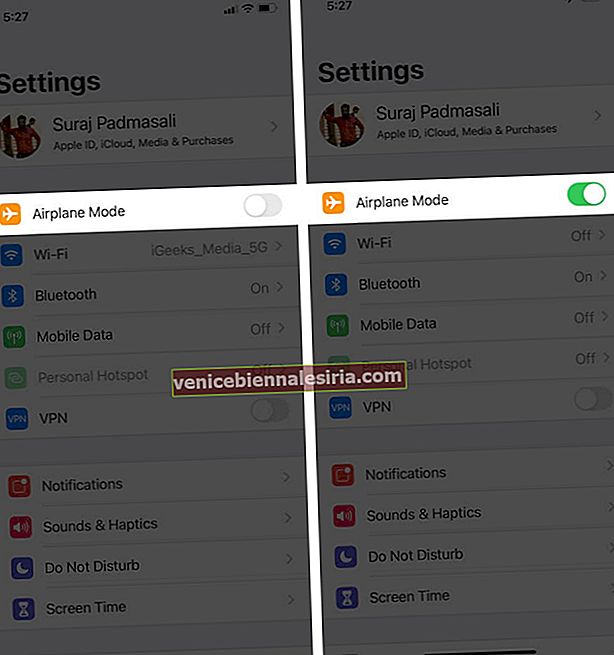
3. Mulakan semula iPhone anda
Walaupun setelah mengikuti perbaikan di atas, jika anda menghadapi masalah membuat panggilan telefon, cuba mulakan semula iPhone anda. Cara paling mudah adalah menggunakan butang seperti biasa. Anda juga boleh membuka aplikasi Tetapan dan mengetuk Umum . Seterusnya, pilih Shut Down . Selepas satu minit, hidupkan iPhone anda dan cuba buat panggilan. Masalahnya kemungkinan besar akan diselesaikan.

4. Keluarkan & Masukkan semula Kad SIM iPhone
Semua iPhone moden mempunyai slot kad SIM di sebelah kanan. Gunakan alat ejektor atau pin untuk mengeluarkan kad SIM dengan berhati-hati. Seterusnya, perlahan-lahan dan dengan berhati-hati, gosokkannya pada kain kering yang lembut dan masukkan kembali.
5. Tetapkan semula Tetapan Rangkaian pada iPhone
Sekiranya anda berpendapat bahawa rangkaian adalah penyebab di sebalik kegagalan panggilan di iPhone, anda boleh memilih untuk Tetapkan Semula Tetapan Rangkaian. Sebilangan besar masalah berkaitan rangkaian seperti ketidakupayaan untuk membuat panggilan telefon, kegagalan mesej, masalah data selular diperbaiki setelah diset semula. Perlu diketahui bahawa ini tidak akan menghapus data peribadi apa pun, tetapi perkara seperti sambungan Wi-Fi yang disimpan, peranti Bluetooth, konfigurasi VPN akan dihapus.
Untuk melakukan tetapan semula Rangkaian, buka aplikasi Tetapan → Umum → Tetapkan semula.

Tetapkan semula Tetapan Rangkaian → Masukkan kod laluan iPhone anda dan sahkan.

6. Tetapkan Semula Semua Tetapan
Sekiranya tetapan semula yang kurang teruk di atas tidak berjaya, ikuti langkah yang sama seperti di atas dan pilih Tetapkan Semula Semua Tetapan . Akibatnya lebih ketara.
Ini akan terhapus atau kembali ke lalai, semua tetapan yang pernah anda ubah pada iPhone anda. Ini termasuk tetapan papan kekunci, susun atur Skrin Utama, Wi-Fi, Bluetooth, VPN, Tetapan Lokasi, dan banyak lagi. Tetapi, ia tidak akan menghapus data peribadi seperti foto, video, aplikasi, muzik, dll.
7. Kemas kini Perisian iPhone Anda
Buka aplikasi Tetapan dan ketik Umum.

Seterusnya, ketik Kemas kini Perisian . Sekiranya anda melihat kemas kini belum selesai tersedia, ketuk Muat turun dan Pasang .
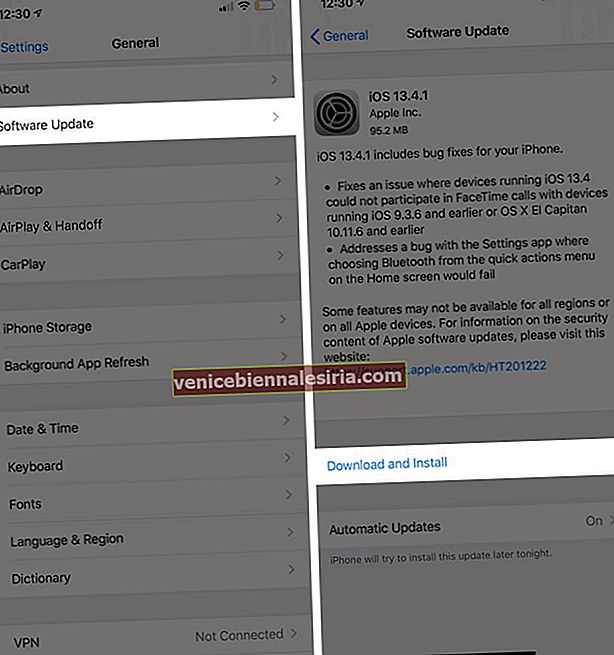
Setelah proses selesai, ada kemungkinan besar masalah kegagalan panggilan berjaya diatasi.
8. Periksa Senarai Kenalan yang Disekat
Mungkin suatu hari anda sengaja menyekat kenalan. Untuk memastikan bahawa nombor yang anda cuba hubungi tidak disekat. Untuk ini, buka aplikasi Tetapan dan ketik Telefon . Tatal ke bawah dan kemudian ketik pada Kenalan yang Disekat .

Sekiranya orang / nombor ditambahkan di sini, leret ke kanan ke kiri dan ketik Buka Sekatan .

9. Lihat apakah Pemajuan Panggilan Dihidupkan
Pemajuan panggilan juga boleh menyebabkan gangguan, dan oleh itu jika anda menghadapi kegagalan panggilan, pastikan anda mematikannya. Untuk ini, buka aplikasi Tetapan dan ketik Telefon . Seterusnya, ketik Panggil Pemajuan . Tunggu ia dimuat. Dan jika diaktifkan, ketuk togol untuk melumpuhkannya.

10. Hubungi Pembawa Anda
Akhirnya, jika tidak ada yang membantu, hubungi pembawa mudah alih anda. Anda dapat menghubungi mereka melalui e-mel, Twitter, atau menggunakan aplikasi mudah alih mereka. Pastikan tiada bil tertunda atau caj yang belum dibayar yang mengakibatkan penangguhan perkhidmatan ini.
Itu sahaja!
Ini adalah beberapa cara untuk menyelesaikan masalah kegagalan panggilan pada iPhone dengan jayanya. Saya harap salah satu penyelesaian dapat membantu anda mengatasi masalah ini. Akhirnya, juga cuba memperbarui tetapan pembawa anda. Selain itu, jika aplikasi Telefon membeku berulang kali, anda mungkin melihat cara memperbaikinya.
Seterusnya, anda mungkin ingin melihat senarai kami:
- Aplikasi panggilan video terbaik
- Alternatif FaceTime Terbaik
- Cara Mematikan Panggilan Menunggu di iPhone
- Cara Memanggil Sambungan pada iPhone





![Cara Melihat Cerita Instagram Tanpa Nama [2021]](https://pic.venicebiennalesiria.com/wp-content/uploads/blog/2047/W0VIFLEK25pic.jpg)


![Kes Folio Terbaik untuk iPhone 8 [Edisi 2021]](https://pic.venicebiennalesiria.com/wp-content/uploads/blog/2051/OXB4V9PEWLpic.jpg)
